Atribuindo a macro a uma tecla de atalho
Durante o procedimento de gravação de uma macro, além de definir o nome, o local de armazenamento, a descrição e a ação que a ser efetivada, também é possível associar teclas de atalho a esta macro. Ao realizar esta associação, o usuário pode ativar a macro sempre que necessitar, bastando pressionar a combinação de teclas definidas no momento da gravação.
Exemplo
Para gravar uma macro, acione o menu Ferramentas, clique sobre Macro e depois sobre Gravar Nova Macro.

Note que na janela Gravar Macro é o local a ser definidas propriedades da macro.

Para atribuir a macro a uma tecla de atalho, basta preencher com uma letra o campo Tecla de Atalho: Ctrl+ ou Ctrl+Shift+. Clique em OK para confirmar.

Assim que tiver concluído a gravação da macro, pressione Ctrl+Shift+”letra” para executar as ações gravadas.
O código VBA da macro de nosso exemplo, seleciona um conjunto de células e altera o seu formato para moeda. Para acessar ao código VBA, faça o seguinte:
- Pressione as teclas Alt+F8.
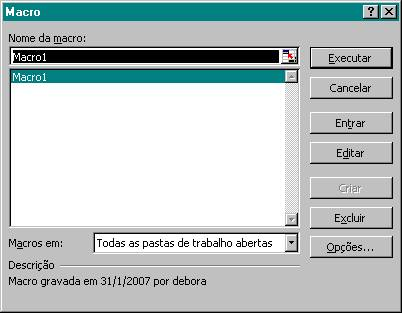
- Na janela Macro, clique sobre o botão Editar e o código abaixo será carregado no editor do Visual Basic.
Sub Macro1()
'
' Macro1 Macro
' Macro gravada em 31/1/2022 por Ygor
'
' Atalho do teclado: Ctrl+Shift+G
'
Range("C6:C12").Select
Selection.Style = "Currency"
End SubPratique!
Caso não consiga abrir os arquivos, clique nos links com o botão direito do mouse e escolha “salvar como”.
Baixe a planilha para praticar.
Que aparender mais ? Confira aqui o Curso Gratuito de Excel.
